La vérification de connexion de vCenter peut vérifier toutes les connexions vCenter configurées dans la ressource vCenter.
Symptômes
Rapports de bilan de santé detect vCenter connection issue.
Solution
Vérifiez la connexion manuellement
Recherchez les informations d’identification de connexion avec les commandes suivantes :
# viocli get vcenter ${reported_vcenter_name} --spec
NAME CREATION DATE VALIDATION
vcenter1 2021-08-16 06:01:27 Success
spec:
hostname: 192.168.134.4 <------${vc_host}
insecure: true
password: xxxxxxxxxxxxxxxxxxxxxxxxxxxxxxxxxxxxxxxxxxxxxxx <------${vc_encrypted_pwd}
username: [email protected] <------${vc_user}
Déchiffrer le mot de passe
- Copiez le fichier de la VMware Integrated OpenStack gestion à l'un des pods
keystone-api.# osctl get pod |grep keystone-api | tail -n 1 keystone-api-58b4d7dc48-np7jk 1/1 Running 0 6d18h #osctl cp /opt/vmware/data/health-check/fernet_decrypt.py keystone-api-58b4d7dc48-np7jk:tmp/ -c keystone-api
- Pour obtenir le mot de passe en clair de vCenter, exécutez la commande suivante :
#osctl exec -it keystone-api-58b4d7dc48-np7jk -- bash -c "python /tmp/fernet_decrypt.py ${vc_encrypted_pwd}" - La dernière ligne de la sortie est le mot de passe en clair,
${vc_pwd}.
Tester la connexion via vCenter Rest API
Connectez-vous à vCenter avec vos informations d’identification et récupérez l’ID de session.
# curl --connect-timeout 10 -k -X POST -u "${vc_user}:${vc_pwd}" https://"${vc_host}"/rest/com/vmware/cis/sessionSi la connexion échoue, vous devez vérifier les informations d'identification de l'utilisateur dans vCenter et les mettre à jour dans
VMware Integrated OpenStack.
Mise à jour de la connexion confidentiel de vCenter
Connectez-vous à VMware Integrated OpenStackl'interface utilisateur de gestion, https://xxxxxxxx/ui/#/os/${your_os_deployment}/manage/setting/vcenter et mettez à jour les informations de connexion vCenter.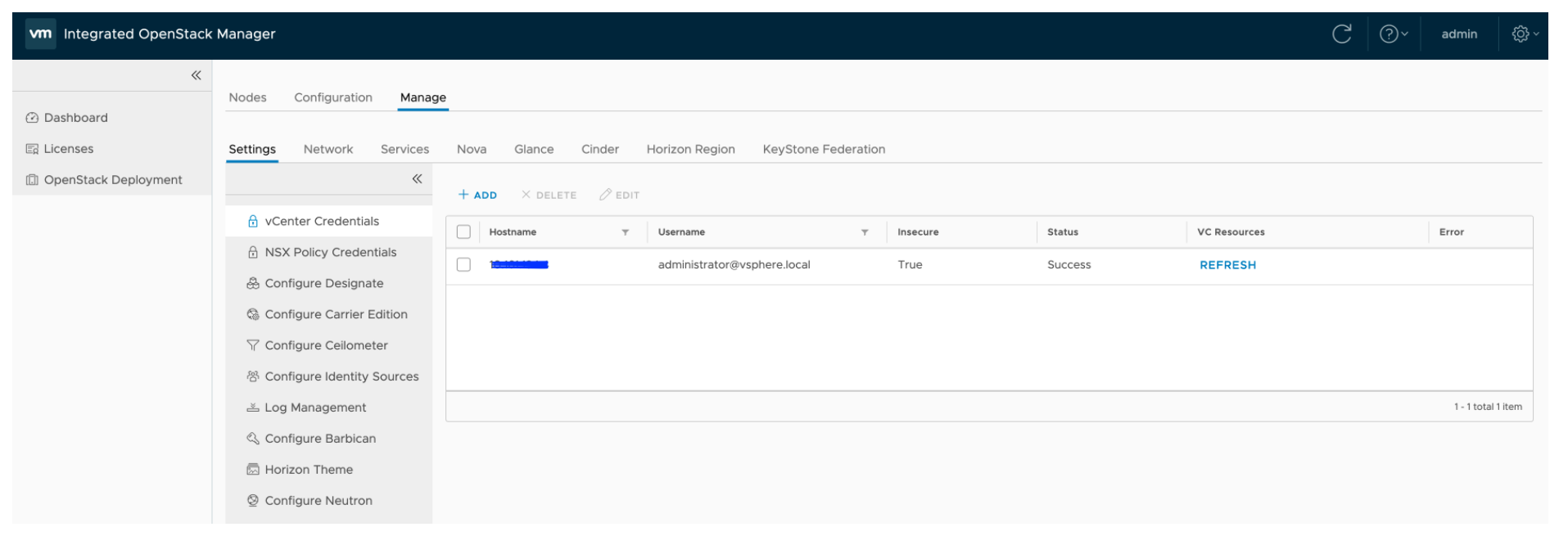
Pour plus d'informations sur la connexion LDAP et NSX, reportez-vous à Vérification de la connexion LDAP et Vérification de la connexion NSX.